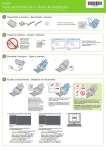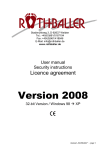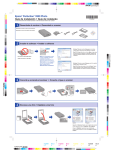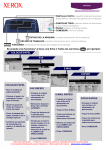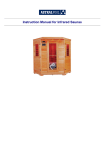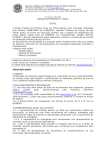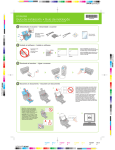Download Guia de instalação
Transcript
DS-40 Guía de instalación • Guia de instalação Lea estas instrucciones antes de utilizar el producto. • Leia estas instruções antes de utilizar o produto. 1 Desembale el escáner • Desembale o scanner Retire todo el material de embalaje. Remova todo o material de embalagem. 2 Instale las pilas • Instale as pilhas 1 3 2 3 Instale el software • Instale o software 1 4 2 No conecte el cable USB a menos que se le indique en las instrucciones que aparecen en pantalla. Si su computadora no tiene un lector de CD/DVD, puede descargar el software de la página de soporte de Epson: global.latin.epson.com/Soporte Não conecte o cabo USB a não ser que lhe seja pedido nas instruções na tela. Se o seu comptador não tiver um drive de CD/DVD, você pode baixar o software da site de suporte da Epson: global.latin.epson.com/br/Suporte Español Português Ejecute el programa de instalación, seleccione Español y siga las instrucciones que aparecen en pantalla para instalar el software y configurar su conexión USB o inalámbrica. Execute o programa de instalação, selecione Português e siga as instruções na tela para instalar o software e configurar uma conexão USB ou sem fio. Calibre el escáner • Calibre o scanner 1 2 Cargue la hoja de calibración incluida en el escáner. Asegure que el escáner esté encendido y conectado a su computadora a través de una conexión USB o inalámbrica. Carregue a folha de calibração que acompanha o scanner. Certifique-se de que o scanner esteja ligado e conectado ao computador com uma conexão USB ou sem fio. Español Português Abra Ajustes EPSON Scan: Abra o Definições EPSON Scan: • Windows® 8.x: Navegue a la pantalla Aplicaciones y seleccione Ajustes EPSON Scan. • Windows® 8.x: Navegue até a tela Aplicativos e selecione Definições EPSON Scan. • Windows (otras versiones): Haga clic en o en Inicio > Todos los programas o Programas > EPSON > EPSON Scan > Ajustes EPSON Scan. • Windows (outras versões): Clique em ou em Iniciar > Todos os programas ou Programas > EPSON > EPSON Scan > Definições EPSON Scan. • • OS X: Seleccione Aplicaciones > Epson Software > Ajustes EPSON Scan. Haga clic en el botón Mantenimiento, luego haga clic en el botón Calibración. 5 OS X: Selecione Aplicativos > Epson Software > Definições EPSON Scan. Clique no botão Manutenção e depois clique no botão Calibragem. Escanee un documento • Digitalize um documento 1 2 Abra Document Capture Pro (Windows) o Document Capture (OS X): • Windows 8.x: Navegue a la pantalla Aplicaciones y seleccione Document Capture Pro. • Windows (otras versiones): Haga clic en o en Inicio > Todos los programas o Programas > Epson Software > Document Capture Pro. • OS X: Seleccione Aplicaciones > Epson Software > Document Capture. Abra o Document Capture Pro (Windows) ou Document Capture (OS X): Cargue su documento o tarjeta de presentación boca abajo y por el borde superior. Alinéelo con el lado derecho de la ranura de alimentación. Luego, deslice la guía lateral contra el borde del documento. Carregue o seu documento ou cartão com o lado impresso virado para baixo e com a parte superior do original para dentro. Alinhe-o com a borda direita no slot. Depois, deslize a borda lateral contra a borda do original. • Windows 8.x: Navegue até a tela Aplicativos e selecione Document Capture Pro. • Windows (outras versões): Clique em ou em Iniciar > Todos os programas ou Programas > Epson Software > Document Capture Pro. • OS X: Selecione Aplicativos > Epson Software > Document Capture. 3 indows: Seleccione el modelo de su escáner, si es W necesario. Haga clic en Ajustes de escaneado para configurar las opciones de escaneo, luego haga clic en Aceptar. Haga clic en un icono de tarea para iniciar el escaneo. Siga los pasos que aparecen en pantalla para finalizar el escaneo. OS X: Seleccione el modelo de su escáner, si es necesario. Haga clic en el botón de escanear, configure las opciones de escaneo y haga clic en Escanear. Windows: Selecione o seu scanner, se necessário. Clique em Configurações da digitalização para configurar as opções de digitalização e clique em OK. Clique em um ícone de tarefa para iniciar a digitalização. Siga os passos na tela para concluir a tarefa. OS X: Selecione o seu scanner, se necessário. Clique no botão digitalizar, defina as suas opções de digitalização e clique em Digitalizar. Personalización del botón de iniciar • Personalização do botão iniciar 1 Inicie Document Capture Pro (Windows) • Inicie o Document Capture Pro (Windows) Windows 8.x: Navegue a la pantalla Aplicaciones y seleccione Document Capture Pro. Windows (otras versiones): Haga clic en Windows 8.x : Navegue até a tela Aplicativos e selecione Document Capture Pro. Windows (outras versões): Clique em o en Inicio > Todos los programas o Programas > Epson Software > Document Capture Pro. ou em Iniciar > Todos os programas ou Programas > Epson Software > Document Capture Pro. Nota: Los usuarios de Mac deben consultar el Manual del usuario en línea para obtener más información sobre cómo personalizar el botón de iniciar. Observação: Usuários de Mac devem consultar o Manual do usuário online para obter mais informações sobre a personalização do botão iniciar. 3 Asigne un trabajo al botón 2 Cree un trabajo nuevo • Crie uma função nova botão de iniciar • Atribua uma função ao iniciar aga clic en Ajustes de eventos en la ventana Lista de trabajos. Haga clic en la flecha H situada a un lado del trabajo que desea asignar, luego haga clic en Aceptar. Cierre la ventana Lista de trabajos. lique em Config de Evento na janela Lista de Trabalhos. Clique na seta ao lado da função C que deseja atribuir e clique em OK. Feche a janela Lista de Trabalhos. Português Español Haga clic en el botón Clique no botão Trabajo, luego seleccione Gestionar Trabajo de la lista. Trabalho e depois clique em Gerenciar Trabalho na janela da lista. Dispositivos móviles • Dispositivos móveis Para escanear a un disposivito iOS o Android™, descargue e instale la aplicación gratuita Epson DocumentScan de la tienda App Store o Google Play™. Para digitalizar para um dispositivo iOS ou Android™, baixe e instale o aplicativo gratuito Epson DocumentScan da App Store ou do Google Play™. ! Solución de problemas de instalación • Resolução de problemas de instalação Si el escáner no pudo establecer una conexión inalámbrica de forma automática, consulte el Manual del usuario en línea para obtener instrucciones sobre cómo configurar la conexión manualmente. Se o scanner não conseguiu configurar automaticamente uma conexão sem fio, consulte o seu Manual do usuário online para instruções sobre como configurar a conexão manualmente. ? Ayuda • Ajuda Utilidad de ayuda del software • Ajuda do software Haga clic en Ayuda o en el botón ? que aparece en la pantalla del software del escáner. Clique em Ajuda ou no botão ? que aparece na tela do software do scanner. Manual del usuario • Manual do usuário Haga doble clic en el icono Manual Epson DS-40 situado en el escritorio de su computadora (o en la carpeta Aplicaciones/Epson Software/Manual en OS X). Clique duas vezes no ícone Manual Epson DS-40 na área de trabalho do seu computador (ou na pasta Aplicativos/Epson Software/Manual em OS X). Soporte técnico de Epson • Suporte técnico da Epson Suporte técnico para usuários no Brasil Suporte pela internet Visite a página global.latin.epson.com/Suporte para baixar drivers, ver manuais, obter respostas às perguntas mais frequentes ou enviar email para a Epson. Fale com um representante do suporte técnico Capitiais e regiões metropolitanas: 4003-0376 Outras regiões: 0800-880-0094 Taxas ou tarifas de longa distância podem ser cobradas. Soporte técnico del software • Suporte técnico do software ABBYY® FineReader®: www.abbyy.com Soporte técnico para usuarios en América Latina Soporte por Internet Visite la página global.latin.epson.com/Soporte para descargar drivers, ver manuales, obtener respuestas a preguntas frecuentes o enviar un correo electrónico a Epson. Hable con un representante de soporte técnico Argentina (54 11) 5167-0300 México 01-800-087-1080 800-288-37766 México, D.F. (52 55) 1323-2052 Bolivia* 800-100-116 Nicaragua*00-1-800-226-0368 Chile (56 2) 2484-3400 Panamá* 00-800-052-1376 Colombia 018000-915235 Paraguay009-800-521-0019 Bogotá (57 1) 523-5000 Perú 0800-10 126 Costa Rica 800-377-6627 Lima (51 1) 418-0210 Ecuador* 1-800-000-044 República El Salvador* 800-6570 Dominicana*1-888-760-0068 Guatemala* 1-800-835-0358 Uruguay 00040-5210067 Honduras** 800-0122 Venezuela (58 212) 240-1111 Código NIP: 8320 *Para llamar desde teléfonos móviles a estos números gratuitos, póngase en contacto con su operador telefónico local. **Marque los primeros 7 dígitos, espere el mensaje de respuesta y luego ingrese el código NIP. Si su país no figura en la lista, comuníquese con la oficina de ventas de Epson del país más cercano. Pueden aplicar tarifas de larga distancia o interurbanas. EPSON es una marca registrada y EPSON Exceed Your Vision es un logotipo registrado de Seiko Epson Corporation. Mac y OS X son marcas comerciales de Apple Inc., registradas en EE.UU. y en otros países. App Store es una marca de servicio de Apple Inc. Aviso general: El resto de los productos que se mencionan en esta publicación aparecen únicamente con fines de identificación y pueden ser marcas comerciales de sus respectivos propietarios. Epson renuncia a cualquier derecho sobre dichas marcas. Esta información está sujeta a cambios sin previo aviso. EPSON é uma marca registrada e EPSON Exceed Your Vision é uma logomarca registrada da Seiko Epson Corporation. Mac e OS X são marcas comerciais da Apple Inc., registradas nos E.U.A. e em outros países. App Store é uma marca de serviço da Apple Inc. Aviso geral: Outros nomes de produtos são mencionados aqui somente com o fim de identificação e podem ser marcas comerciais de seus respectivos donos. A Epson renuncia a todo e qualquer direito sobre tais marcas. A informação aqui contida pode ser modificada sem aviso prévio. © 2014 Epson America, Inc., 2/14 Impreso en XXXXXX CPD-40793 País de impressão: XXXXXX